这篇文章主要介绍“win10电脑老是有广告弹出来如何解决”的相关知识,小编通过实际案例向大家展示操作过程,操作方法简单快捷,实用性强,希望这篇“win10电脑老是有广告弹出来如何解决”文章能帮助大家解决问题。
解决方法:
1、首先右键计算机,点击管理。
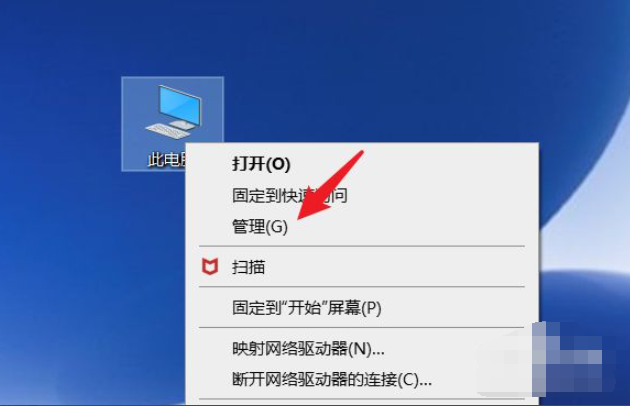
2、进到计算机管理界面,打开任务计划程序。

3、任务计划程序展开后,打开任务计划程序库。
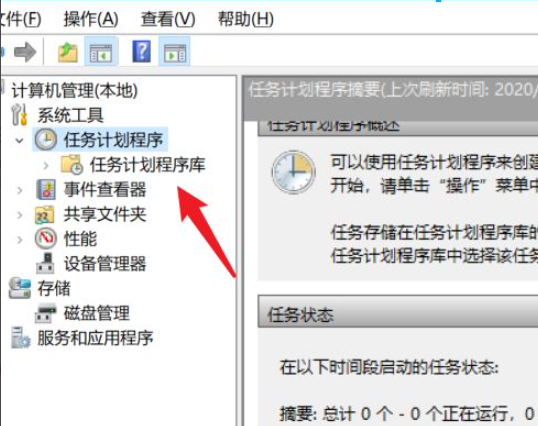
4、进去后,右键点击页面中的状态。
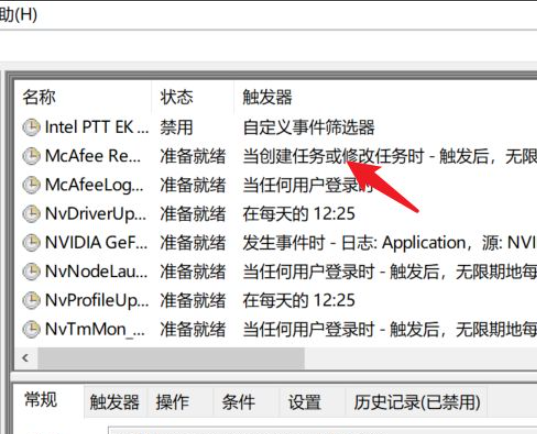
5、点击后选择禁用选项,全部禁用即可。
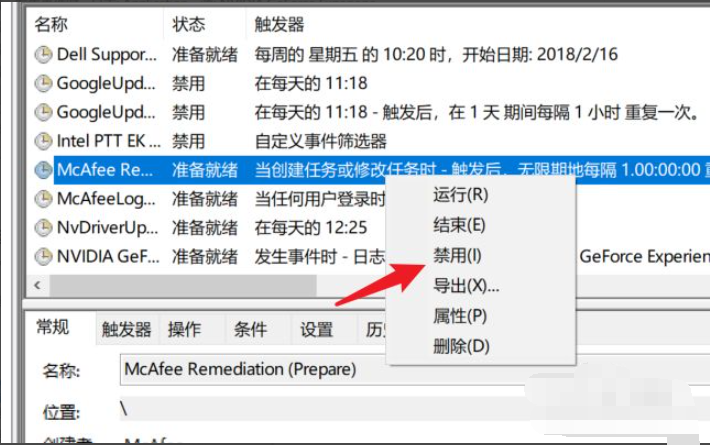
关于“win10电脑老是有广告弹出来如何解决”的内容就介绍到这里了,感谢大家的阅读。如果想了解更多行业相关的知识,可以关注亿速云行业资讯频道,小编每天都会为大家更新不同的知识点。
亿速云「云服务器」,即开即用、新一代英特尔至强铂金CPU、三副本存储NVMe SSD云盘,价格低至29元/月。点击查看>>
免责声明:本站发布的内容(图片、视频和文字)以原创、转载和分享为主,文章观点不代表本网站立场,如果涉及侵权请联系站长邮箱:is@yisu.com进行举报,并提供相关证据,一经查实,将立刻删除涉嫌侵权内容。
原文链接:http://www.zhuangjiba.com/bios/19611.html